Docker 部署 JDK 镜像
这个笔记是Contos 7 环境下部署 非windows
前期需要 记得Docker配置国内的镜像,否则没有梯子下载速度很慢
1.>>>获取java 镜像
docker pull java
默认是从Docker Hub官方的仓库中下载镜像的。如果没有指定对应的版本,默认会获取版本为latest的镜像。
注意:
latest是针对于镜像所在的仓库里面的软件最新版本。并非是软件本身的最新发布版本。
2.>>>下载完毕后查看下Docker 里是否有这个镜像
docker images
输入命令后看到有java 的镜像 那就是成功了
3.>>>执行启动java容器
docker run -d -it --name java java
其中,–name后面的“java”是为容器指定了一个别名,而最后的那个“java”指的是下载镜像时的名称。
命令以及参数的含义:
run:启动一个镜像容器
-d:指定容器运行于后台
-it:-i 和 -t 的缩写;
-i:以交互模式运行容器,通常与 -t 同时使用
-t:为容器重新分配一个伪输入终端,通常与 -i 同时使用
–name:指定容器名字,后续可以通过名字进行容器管理
4.>>>查看下Docker 容器里镜像是否运行
docker ps 查询docker里已经运行的镜像
如果没有看下是不是镜像没有运行
docker ps -a 查看docker 里所有镜像 (包括没有启动的镜像)
5.>>>如多想要查看安装JDK的版本的话, 需要进入镜像里面,单纯在容器外面输入 java -version 是看不到JDK的版本的
首先要获取到docker容器java镜像的ID
用上面的查看容器命令就可以了

获取到ID后执行 docker attach 后面跟镜像ID 就可以了
docker attach 7c53dc3adf3c
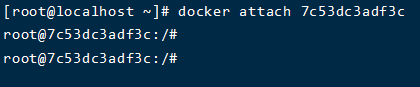
进入镜像如果一直等待,在按一次 “回车” 确认就可以了
这时候在输入 java -version 就可以看到JDK的版本了

退出Docker容器
- 如果是通过 attach 进入的容器,在退出容器的时候,如果不想让容器停止运行的话,就不能使用exit命令或者Ctrl+D快捷键的形式退出,而是使用 Ctrl + P + Q 组合键退出容器。
- 如果是通过 exec 命令进入的容器,在退出容器的时候,就可以使用exit或者Ctrl+D快捷键退出容器,同时容器不会停止运行,这也是exec与attach的最大区别。当然,你也可以使用Ctrl + P + Q 组合键退出容器,容器一样不会停止运行。
停止容器
通过 docker stop (容器ID | 容器别名) 的命令,可以停止正在运行状态的容器:
docker stop java
上面是通过容器别名来停止容器的,你也可以使用容器ID



